win10无法连接到共享打印机提示11b怎么解决?
当Windows 10无法连接到共享打印机并提示错误代码“11b”时,可能是用户们的网络连接问题或者是打印机的共享设置的问题,下面就让本站来为用户们来仔细的介绍一下win10无法连接到共享打印机提示11b问题解析吧。

更新日期:2021-12-02
来源:纯净之家
win10功能强大,针对共享设置更方便快捷,那么工作中要用到的打印机却无法搜索添加,打印不了资料要怎么办呢?今天小编就简单告诉下大家怎么设置添加共享,快来学习一下吧。
win10打印机添加共享设置方法
1、搜索控制面板并打开,然后选择点击程序和功能。
2、点击启用或关闭Windows功能选项,勾选SMB 1.0/CIFS File Sharing Support选项,并确定重启电脑。
3、左下角开始菜单打开设置,选择(蓝牙、打印机、鼠标),然后在右侧点击添加打印机或扫描仪。
4、在“添加打印机”的窗口点击“通过手动设置添加本地打印机或网络打印机”,然后点击“下一步”。
5、选择“创建新端口”,端口类型选择LocalPort,输入端口名,输入连接的电脑IP地址加上打印机名称,例如:192.168.1.0000共享打印机名。
6、选择打印机型号,输入打印机名称,选择是不是要共享这台打印机,需要共享的打印机就设置好了。
win10无法连接到共享打印机提示11b怎么解决?
当Windows 10无法连接到共享打印机并提示错误代码“11b”时,可能是用户们的网络连接问题或者是打印机的共享设置的问题,下面就让本站来为用户们来仔细的介绍一下win10无法连接到共享打印机提示11b问题解析吧。

Win10打印机如何共享多台电脑?打印机共享多台电脑教程
win10打印机共享怎么连接其它的电脑?当我们完成打印机和电脑连接以后,第二台不同的电脑怎么通过同一个无限网络的局域网来进行连接呢?由于还有很多小伙伴不知道如何操作,今天小编就来说说在win10系统中使用打印机共享功能连接其他电脑的方法。

Win10打印机共享错误代码3e3怎么解决?
打印机是现在办公很常使用的设备,能够有效提高办公效率,最近有Win10系统的用户反映,在使用电脑连接共享打印机的时候,遇到了错误代码为0x000003e3的情况,不知道怎么处理,针对这一问题,本篇带来了详细的解决方法,分享给大家,一起看看吧。
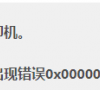
Win10共享打印机没有访问权限请联系管理员怎么解决?
打印机是办公中很经常用到的设备,使用共享打印机非常方便,最近有部分Win10系统的用户询问,在使用共享打印机时遇到了没有访问权限请联系管理员的提示,应该怎么处理呢?今天小编整理了详细的处理教程,分享给大家,希望对你有帮助。

Win10局域网共享打印机无法访问怎么解决?
Win10局域网共享打印机无法访问怎么解决?最近有用户询问这个问题,连接打印机的时候遇到了无法访问的情况,应该怎么处理呢?针对这一问题,本篇带来了详细的解决方法,操作简单易上手,分享给大家,感兴趣的继续看下去吧。

win10系统打印机共享错误0x00000709完美解决方法教学
为大家带来win10系统打印机共享错误0x00000709完美解决方法教学。我们在使用电脑的时候遇到这样的错误代码基本上都是不知道怎么去处理的。因为这些都是系统设置的一些错误,需要专业的人员才可以知道错误来源。今天教你解决这个错误代码的方法。

Win10与Win7共享打印机怎么连接?Win10打印机共享给Win7设置方法
如果在局域网中存在有Win10和Win7系统,其中Win10电脑又连接着打印机,这种情况下怎么让Win7系统也享有使用这个打印机的权限呢?系统之家小编今天就带大家了解Win10和Win7系统局域网共享打印机的设置方法,按步骤操作,一步一步来,希望对你有帮助。
